Observabilidad: Monitorear los hosts
Visión general
Introducción a Elastic Observability
Familiarízate más con Elastic Observability y accede a una visión general sobre cómo ingestar, ver y analizar logs de clientes de tus aplicaciones mediante Elastic Cloud. Conoce cómo puedes modernizar aplicaciones y adoptar el cloud con confianza.
Incorpora tus datos
Crear una cuenta de Elastic Cloud
Comienza con una prueba de 14 días. Dirígete a cloud.elastic.co y crea una cuenta, luego sigue este video para conocer cómo iniciar tu primer stack de Elastic en cualquiera de las más de 50 regiones de todo el mundo en las que ofrecemos soporte.
Una vez finalizado el despliegue, selecciona Monitor my host metrics (Monitorear las métricas de mi host).
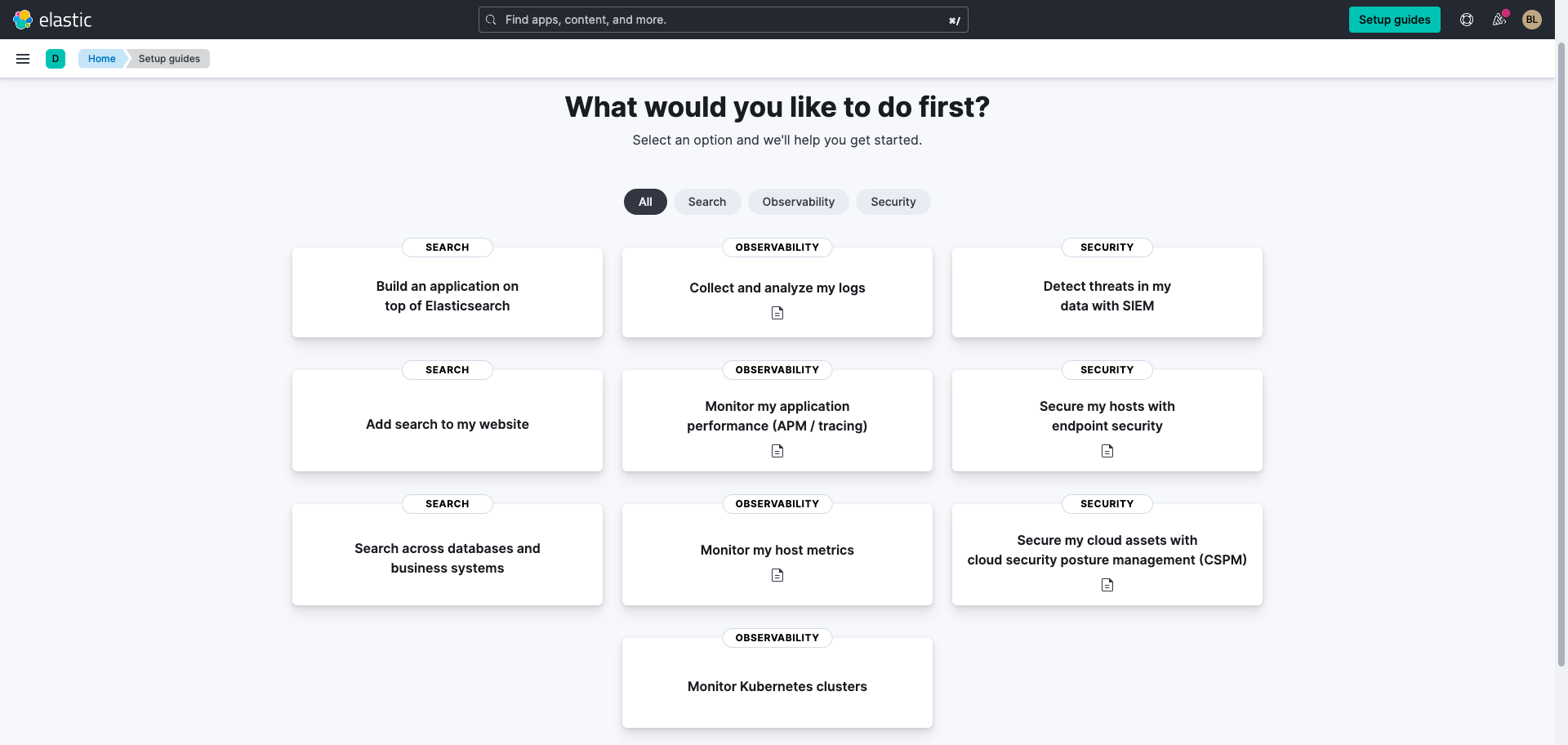
Ingestar todas las métricas de tu host
Si esta es la primera vez que usas Elastic, deberás agregar un agente, que es la forma preferida para ingresar los logs. Sugerimos comenzar por la integración de los logs System (Sistema). La integración System (Sistema) es estupenda porque pueden usarse para cualquier host (como máquinas virtuales, servidores, computadoras de escritorio, etc.). Si en cambio te gustaría monitorear instancias de procesamiento en un Proveedor de Servicios Cloud, consulta la sección "Monitorear hosts en tu Proveedor Cloud preferido" a continuación.
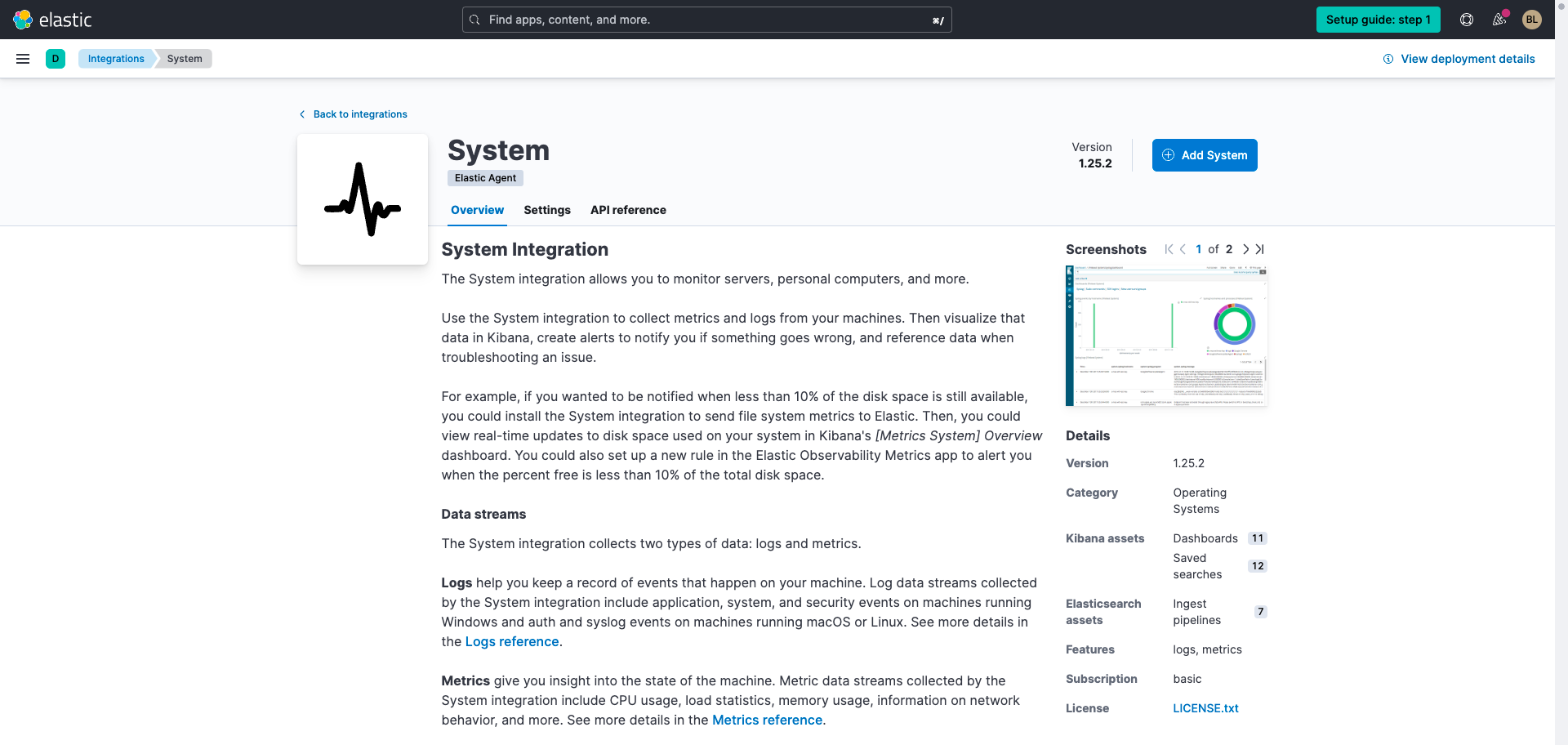
Cuando seleccionas Add System (Agregar sistema), se te solicitará hacer el paso a paso por cómo ingestar los logs del sistema.
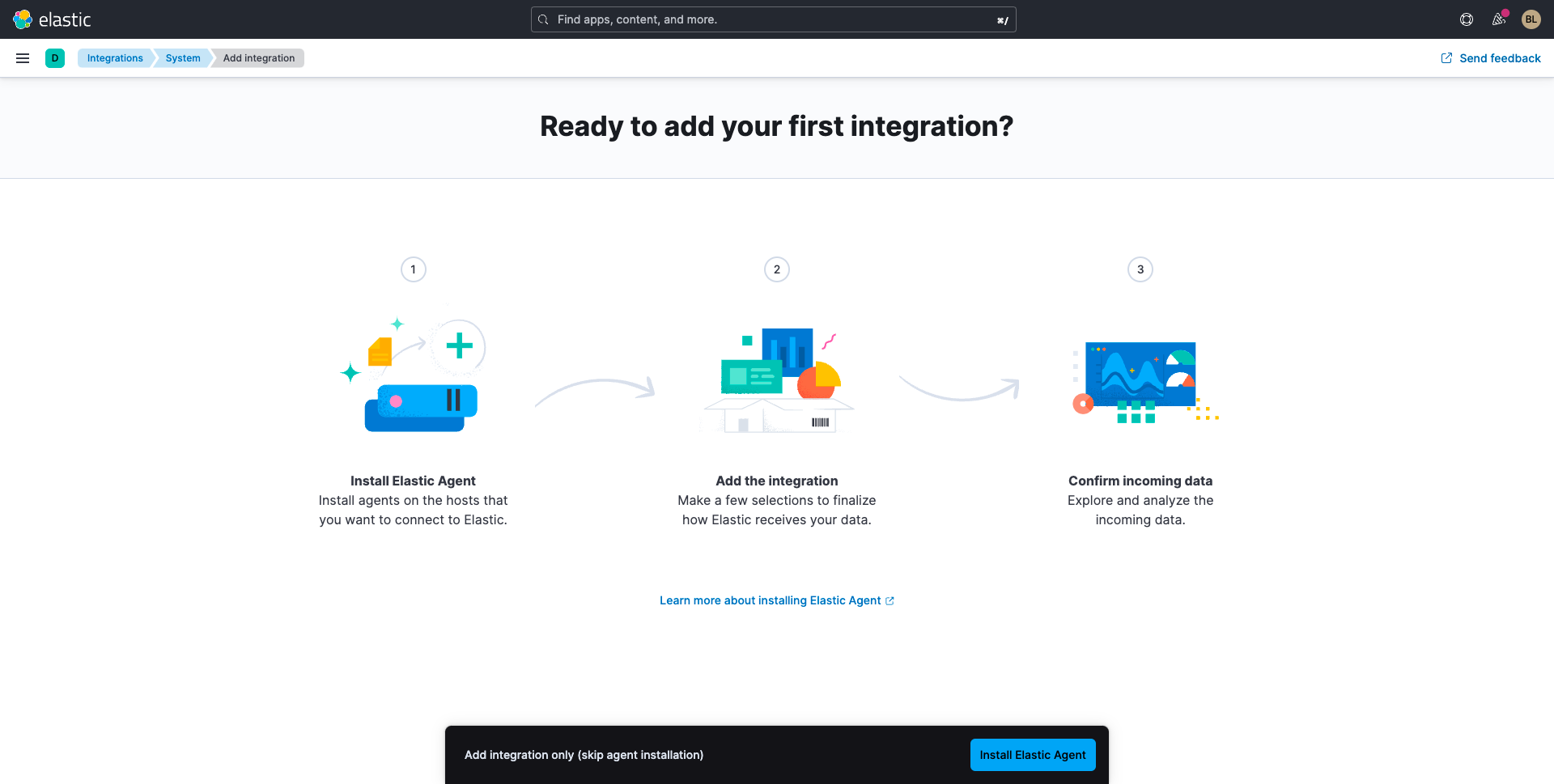
Si es la primera vez que usas Elastic, comenzarás por agregar un agente de Elastic, agregarás y configurarás tu integración, y luego comenzarás a enviar datos de logging a Elastic.
Si quedas atascado, echa un vistazo a este recorrido guiado para instalar la integración System (Sistema).
Monitorear hosts en tu Proveedor Cloud preferido
Para monitorear hosts en tu Proveedor Cloud preferido, tendrás que instalar el agente de Elastic en la máquina virtual relevante de tus Proveedores Cloud preferidos. Para monitorear los hosts en tu cloud público preferido, tendrás que instalar las integraciones siguientes:
- Amazon EC2
- Métricas de máquinas virtuales de Azure o
- Métricas de procesamiento de Google Cloud Platform (GCP)
Para conocer cómo hacer esto en acción, echa un vistazo a estos recorridos guiados.
Cómo trabajar con Elastic Observability
Analizar tus hosts
Si deseas verlo en acción, echa un vistazo a este recorrido guiado o, si lo prefieres, puedes seguir estas instrucciones a continuación:
Una vez que hayas ingestado los datos en Elastic, es momento de analizarlos. Selecciona Observability en la página de inicio de Kibana que se muestra abajo.
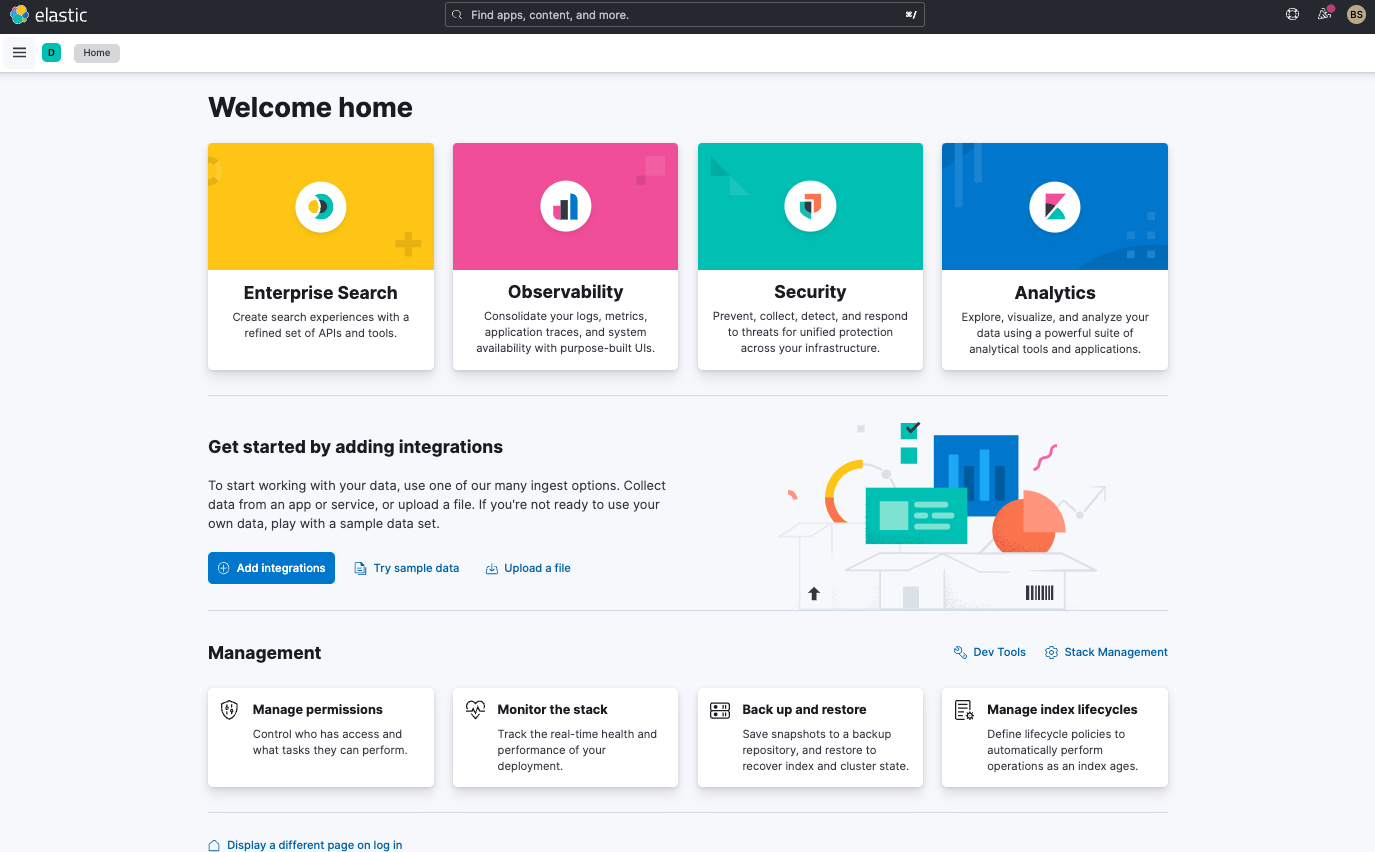
Luego, a la izquierda, selecciona Infrastructure (Infraestructura) y después Inventory (Inventario). La vista Inventory (Inventario) te permite ver la infraestructura completa agrupada por los recursos que estás monitoreando.
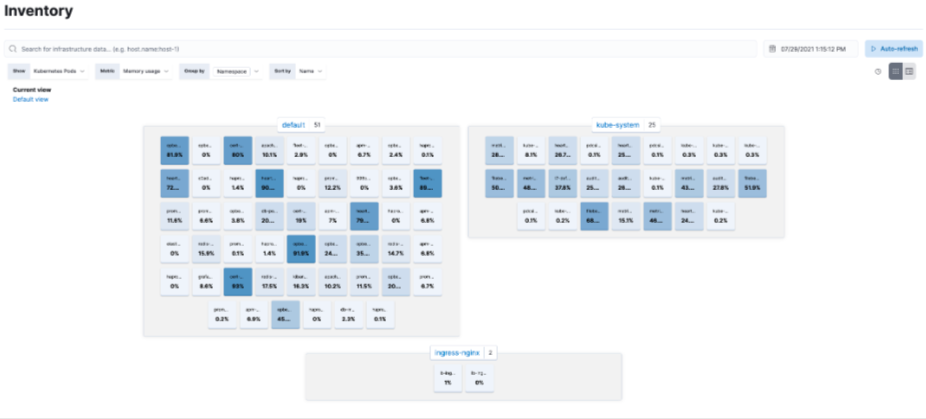
Además, hay una variedad de dashboards listos para usar que te permiten analizar los datos dentro de Kibana. Simplemente navega a Dashboards, que se encuentra en Analytics (Analíticas) a la izquierda y busca Host Overview (Visión general del host).
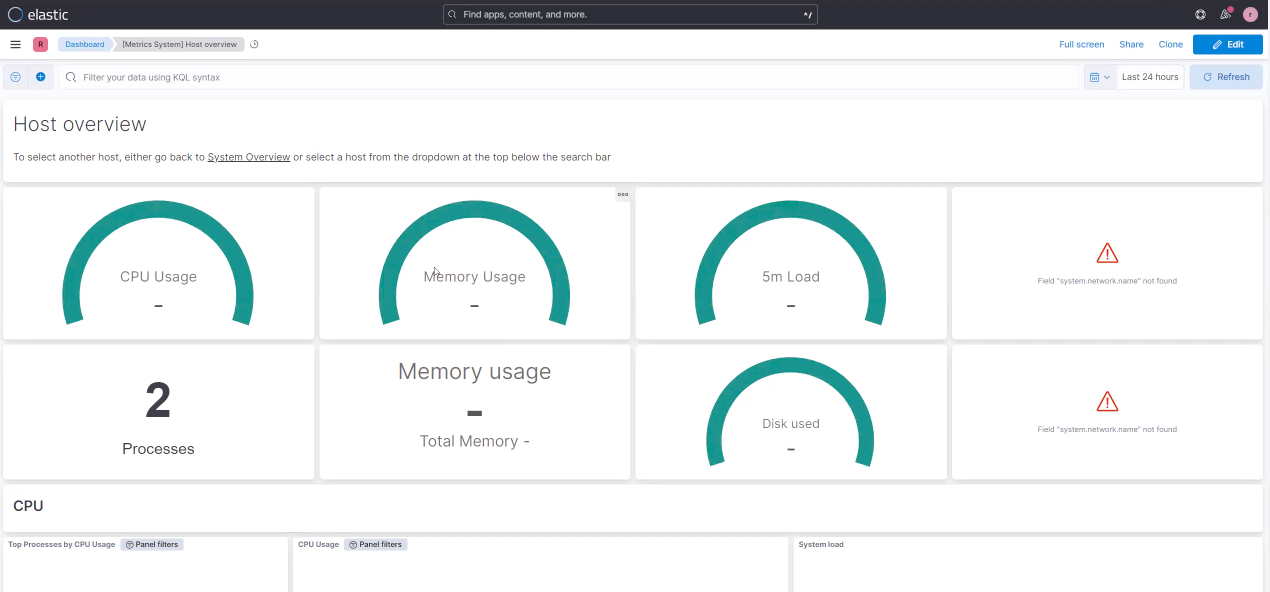
Si observamos Host Overview (Visión general del host), podemos ver CPU Usage (Uso de CPU), Logs, Memory Usage (Uso de memoria) y más de todos tus hosts.
Kibana te permite analizar los logs con dashboards interactivos para derivar información, automatizar flujos de trabajo, encontrar anomalías y tendencias, y más. Asegúrate de explorar la biblioteca de tutoriales a continuación y familiarízate más con Kibana a fin de poder personalizar o crear tus propios dashboards.
Cuando seleccionas Dashboards, que se encuentra en Analytics (Analíticas), también puedes seleccionar Create dashboard (Crear dashboard) y personalizar tus nuevos dashboards listos para usar según tus necesidades.
Para obtener más información sobre Kibana y cómo crear dashboards y usar Discover (Descubrir).
Pasos siguientes
Gracias por tomarte el tiempo de monitorear tus hosts con Elastic Cloud. Si eres nuevo en Elastic, asegúrate de activar una prueba gratuita de 14 días.
Además, a medida que inicias tu trayectoria con Elastic, debes comprender algunos componentes operativos, de seguridad y de datos que deberías gestionar como usuario al desplegar en todo el entorno.